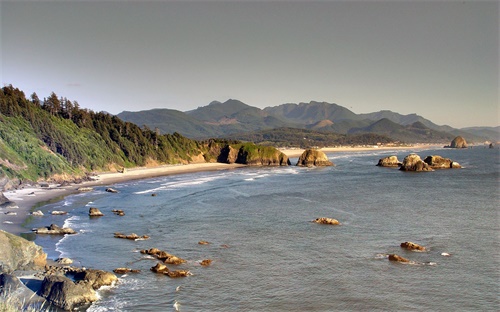先看一下用这个软件做的效果。思维导图的用处不仅仅只适用于做PPT。它叫【三角化发电机】,专门做底面多边形的背景。今天郑少把平时做PPT使用到的辅助工具分享给大家。200X200像素郑少将其放大到1000X1000像素看看效果如何。之前P圈的网黄阿文就用它做了一份模板。
做ppt需要哪些辅助软件?
那些让你相见恨晚的PPT神器!工欲善其事,必先利其器。做好一件事情选对合适的工具会让你事半功倍。今天郑少把平时做PPT使用到的辅助工具分享给大家。这些工具或许不常用,但是一旦用到会让你屡试不爽。【本文特长,坚持看到底,有惊喜】关注微信公众号:郑少PPT,回复“软件”,即可获取下载链接。一、外部使用的工具1、智图智图是一个专门压缩图片的工具,有网页版和软件版两种版本。
先来看一下网页版。01)网页版网页版智图做PPT的时候有没有这样的经历,图片选择高质量会导致文件很大。要是图片使用的像素太低又会导致画面很模糊。此时就可以选择高质量的图片然后使用智图。这个工具用着特别爽,它能将图片的大小进行压缩而且图片的质量几乎是不变的。02)软件版如果没有网络,可以提前下载软件版的智图。
软件版智图这个软件版还可以批量压缩。选择图片之后将需要压缩的图片全部拖拽进去。等待转换完成之后即可压缩。2、图片无损放大上面讲的是图片无损压缩大小工具,再介绍一个图片无损放大工具(PhotoZoom Pro)。图片无损放大(PhotoZoom Pro)这个也很厉害,当你看到一张非常符合主题的图片。但是太小了,怎么办呢,就用PhotoZoom Pro即可搞定。
举个例子:下面这个图片尺寸是200X200像素,太小了。200X200像素郑少将其放大到1000X1000像素看看效果如何。1000X1000像素效果不错吧,依然很清晰。如果你要是图片多的话还可以进行批量处理。3、去除水印去除水印(Inpaint)对于去除水印谁最强,PS郑少都不服,就服Inpaint。
如果不信的话,郑少带你看一下。去除水印之前这是去除水印之前的效果。再来看一下去除之后的效果。去除水印之后怎么样毫无痕迹,比PS处理的还干净。怎么用呢,两步既可搞定,看一下。第一步:使用红点直接将带有lOGO的地方进行涂抹。涂抹LOGO第二步:涂抹完之后,点击菜单栏的【处理图像】。处理图像然后LOGO就被去除了,最后直接保存即可。
保存图片4、拼图软件拼图工具有两种,一种是图片与图片之间拼,另一种是将图片拼在图形中。1)图片与图片之间拼这个大家应该见过,叫CollageIt。先看一下用这个软件做的效果。图片拼图效果怎么是不是效果很霸气,感觉还不错。再来看一下这个软件到底长什么样。安装之后打开你会看到很多拼贴模板。安装之后打开然后选择喜欢或者好看的模板样式,直接点击。
文章TAG:lasting lift Regular 记者会 例行 lasting-lift做商标 如何 例行记者会/Regular